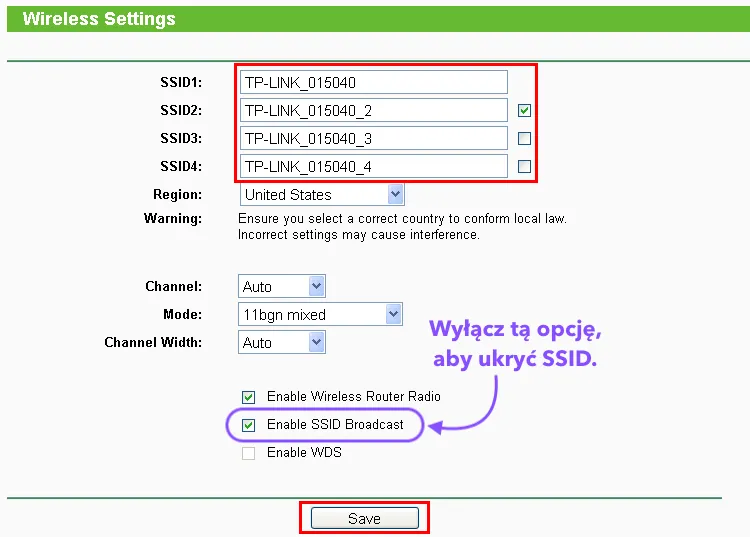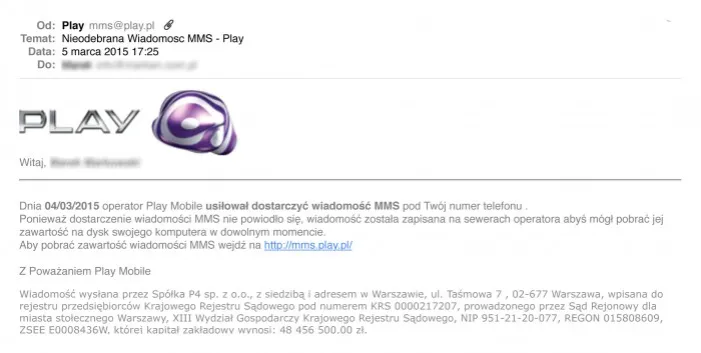Nie tylko dowiesz się, jak znaleźć nazwę swojej sieci, ale także zrozumiesz, dlaczego SSID jest istotny dla bezpieczeństwa i wydajności Twojego połączenia. Dodatkowo, omówimy najczęstsze problemy związane z widocznością SSID oraz sposoby ich rozwiązania, abyś mógł cieszyć się niezawodnym dostępem do internetu.
Kluczowe wnioski:
- SSID to unikalna nazwa identyfikująca Twoją sieć Wi-Fi.
- Możesz znaleźć SSID na różnych urządzeniach, takich jak komputery z systemem Windows, Mac, oraz smartfony z Androidem i iOS.
- W przypadku problemów z widocznością SSID, możesz sprawdzić ustawienia routera lub użyć kabla Ethernet do połączenia z routerem.
- SSID ma kluczowe znaczenie dla bezpieczeństwa sieci, a jego zmiana lub ukrycie może zwiększyć ochronę przed nieautoryzowanym dostępem.
- Rozwiązywanie problemów z połączeniem Wi-Fi często wymaga identyfikacji SSID oraz analizy ustawień sieciowych.
Jak sprawdzić SSID swojej sieci Wi-Fi w prosty sposób
Sprawdzanie SSID (identyfikatora zestawu usług) swojej sieci Wi-Fi jest kluczowym krokiem w zarządzaniu połączeniami bezprzewodowymi. SSID to unikalna nazwa, która identyfikuje Twoją sieć i pozwala urządzeniom łączyć się z nią. Zrozumienie, jak sprawdzić SSID, jest niezbędne do rozwiązywania problemów oraz zapewnienia stabilności i bezpieczeństwa połączenia. W niniejszej sekcji przedstawimy ogólny zarys kroków, które można podjąć, aby szybko znaleźć SSID na różnych urządzeniach.
Warto pamiętać, że metody sprawdzania SSID różnią się w zależności od używanego urządzenia. Niezależnie od tego, czy korzystasz z komputera, smartfona, czy tabletu, istnieją proste sposoby, aby zidentyfikować swoją sieć Wi-Fi. W kolejnych podsekcjach omówimy szczegółowe instrukcje dla różnych platform, aby każdy mógł łatwo znaleźć potrzebne informacje.
Jak znaleźć SSID na urządzeniach mobilnych i komputerach
W celu znalezienia SSID na różnych urządzeniach, można zastosować kilka prostych kroków. Na komputerach z systemem Windows, wystarczy kliknąć ikonę Wi-Fi w prawym dolnym rogu paska zadań. W wyświetlonej liście dostępnych sieci znajdziesz SSID sieci, z którą jesteś aktualnie połączony, oznaczoną jako „Połączono”.
Na telefonach z systemem Android, przejdź do ustawień, a następnie do zakładki „Wi-Fi”. W liście dostępnych sieci, sieć, z którą jesteś połączony, będzie wyróżniona i jej nazwa to SSID. Podobnie, na iPhone lub iPadzie, otwórz „Ustawienia”, przejdź do sekcji „Wi-Fi” i znajdź sieć z zaznaczonym znacznikiem wyboru – to jest SSID aktualnie połączonej sieci.
Jeśli korzystasz z komputera z systemem macOS, kliknij ikonę Wi-Fi w prawym górnym rogu paska menu. Następnie wybierz sieć, z którą jesteś połączony. W oknie szczegółów znajdziesz nazwę sieci, czyli SSID. Warto również wiedzieć, że SSID często znajduje się na naklejce przyklejonej na routerze, razem z hasłem do sieci.
Krok po kroku: Sprawdzanie SSID na smartfonach z Androidem
Aby sprawdzić SSID swojej sieci Wi-Fi na telefonie z systemem Android, rozpocznij od otwarcia ustawień swojego urządzenia. Następnie przejdź do sekcji „Wi-Fi”. W tej zakładce zobaczysz listę dostępnych sieci. Sieć, z którą jesteś aktualnie połączony, będzie wyróżniona, a jej nazwa to właśnie SSID. To bardzo proste!
Warto również dodać, że klikając na nazwę sieci, możesz uzyskać dodatkowe informacje, takie jak stan połączenia czy siła sygnału. To przydatne, jeśli chcesz upewnić się, że Twoje połączenie jest stabilne. Jeśli nie widzisz swojej sieci na liście, upewnij się, że Wi-Fi jest włączone, a telefon znajduje się w zasięgu sieci.
Krok po kroku: Sprawdzanie SSID na iPhone'ach
Aby znaleźć SSID na iPhonie, otwórz ustawienia i przejdź do sekcji „Wi-Fi”. W tym miejscu zobaczysz listę dostępnych sieci. Twoja aktualnie połączona sieć będzie oznaczona znacznikiem wyboru. To jest właśnie SSID, którego szukasz.
Podobnie jak w przypadku urządzeń z systemem Android, kliknięcie na nazwę sieci pozwoli Ci zobaczyć dodatkowe informacje, takie jak adres IP czy siła sygnału. Pamiętaj, że jeśli nie jesteś połączony z żadną siecią, SSID nie będzie widoczny, więc upewnij się, że Wi-Fi jest włączone i że jesteś w zasięgu swojej sieci.
Krok po kroku: Sprawdzanie SSID na komputerach z systemem Windows
Aby znaleźć SSID swojej sieci Wi-Fi na komputerze z systemem Windows, rozpocznij od kliknięcia ikony Wi-Fi, która znajduje się w prawym dolnym rogu paska zadań. W wyświetlonej liście dostępnych sieci zobaczysz SSID sieci, z którą jesteś aktualnie połączony. Będzie ona oznaczona jako „Połączono”, co oznacza, że Twoje urządzenie jest aktywnie podłączone do tej sieci.
Jeśli chcesz uzyskać więcej informacji o sieci, kliknij na jej nazwę. Otworzy się okno z dodatkowymi szczegółami, takimi jak siła sygnału, typ zabezpieczeń oraz adres IP. To bardzo przydatne, gdy potrzebujesz sprawdzić parametry swojej sieci lub rozwiązać potencjalne problemy z połączeniem.Krok po kroku: Sprawdzanie SSID na komputerach Mac
Aby sprawdzić SSID na komputerze z systemem macOS, kliknij ikonę Wi-Fi, która znajduje się w prawym górnym rogu paska menu. Z rozwijanej listy wybierz sieć, z którą jesteś aktualnie połączony. W tym momencie zobaczysz nazwę sieci, czyli właśnie SSID.
Jeśli chcesz uzyskać więcej informacji, kliknij na „Informacje o połączeniu”, co pozwoli Ci zobaczyć szczegóły dotyczące połączenia, takie jak adres IP oraz inne ustawienia. To szczególnie pomocne, jeśli chcesz upewnić się, że Twoje połączenie jest stabilne i działa prawidłowo.
Dlaczego SSID jest ważny dla stabilności połączenia Wi-Fi
SSID, czyli identyfikator zestawu usług, odgrywa kluczową rolę w stabilności i funkcjonowaniu sieci Wi-Fi. Dzięki unikalnej nazwie, jaką przypisuje się każdej sieci, urządzenia mogą łatwo identyfikować i łączyć się z odpowiednim dostępem do internetu. Właściwe zarządzanie SSID jest istotne, ponieważ pozwala na uniknięcie konfliktów z innymi sieciami oraz zapewnia lepszą organizację w miejscach, gdzie wiele sieci może być dostępnych. Zrozumienie znaczenia SSID jest kluczowe, aby zapewnić optymalne działanie swojej sieci bezprzewodowej.
Oprócz stabilności połączenia, SSID wpływa również na bezpieczeństwo sieci. Użytkownicy mogą łatwiej monitorować, które urządzenia są połączone z ich siecią, co jest istotne dla ochrony przed nieautoryzowanym dostępem. Posiadanie dobrze zdefiniowanego SSID ułatwia także zarządzanie ustawieniami routera oraz diagnozowanie problemów z połączeniem. W ten sposób, SSID nie tylko identyfikuje sieć, ale również przyczynia się do jej efektywności i bezpieczeństwa.
Zrozumienie roli SSID w sieciach bezprzewodowych
SSID pełni fundamentalną rolę w sieciach bezprzewodowych, działając jako unikalny identyfikator dla każdej sieci Wi-Fi. Kiedy urządzenie próbuje połączyć się z siecią, najpierw wysyła zapytanie o dostępne SSID, co pozwala na identyfikację i nawiązanie połączenia. SSID jest również wykorzystywane przez routery do zarządzania połączeniami i przydzielania adresów IP. Odpowiednie skonfigurowanie SSID jest kluczowe dla zapewnienia, że urządzenia łączą się z właściwą siecią, co minimalizuje ryzyko zakłóceń i konfliktów.
Warto zauważyć, że SSID może być widoczny lub ukryty. Użytkownicy mają możliwość ukrycia swojego SSID, co dodatkowo zwiększa bezpieczeństwo sieci, ale może również sprawić, że połączenie będzie mniej wygodne dla nowych urządzeń. Dlatego ważne jest, aby zrozumieć, jak SSID wpływa na działanie sieci i podejmować świadome decyzje dotyczące jego konfiguracji.
Jak SSID wpływa na bezpieczeństwo sieci Wi-Fi
SSID, czyli identyfikator zestawu usług, ma istotny wpływ na bezpieczeństwo sieci Wi-Fi. Gdy SSID jest widoczny, każdy może zobaczyć, do jakiej sieci próbujesz się połączyć, co może prowadzić do nieautoryzowanego dostępu. Osoby z zewnątrz mogą próbować łączyć się z Twoją siecią, co zwiększa ryzyko ataków, takich jak „man-in-the-middle” lub nieautoryzowane korzystanie z internetu. Dlatego ważne jest, aby dobrze zarządzać swoim SSID i podejmować odpowiednie kroki w celu zwiększenia bezpieczeństwa.
Jednym ze sposobów na zwiększenie bezpieczeństwa jest ukrycie SSID. Ukrycie SSID sprawia, że sieć nie jest widoczna dla osób, które przeszukują dostępne połączenia Wi-Fi. Chociaż to nie jest rozwiązanie całkowicie eliminujące ryzyko, może skutecznie zniechęcić niektórych potencjalnych intruzów. Pamiętaj jednak, że ukryty SSID nie jest jedynym środkiem zabezpieczającym; ważne jest również stosowanie silnych haseł oraz aktualizacja oprogramowania routera.
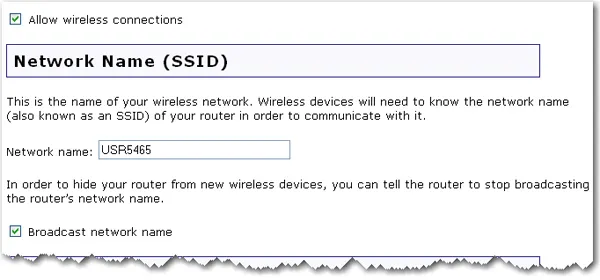
Czytaj więcej: Wifi cellular co to znaczy i jak różni się od Wi-Fi w urządzeniach
Najczęstsze problemy z widocznością SSID i ich rozwiązania
Problemy z widocznością SSID mogą być frustrujące i wpływać na jakość połączenia z siecią Wi-Fi. Często użytkownicy napotykają sytuacje, w których ich sieć nie jest widoczna na liście dostępnych połączeń. Przyczyny mogą być różne, od problemów z routerem, przez zakłócenia sygnału, aż po niewłaściwe ustawienia w urządzeniach. Warto zrozumieć te problemy, aby móc je skutecznie rozwiązać i cieszyć się stabilnym połączeniem internetowym.Jak wykorzystać SSID do optymalizacji sieci i zarządzania
SSID nie tylko identyfikuje Twoją sieć Wi-Fi, ale może również być kluczowym narzędziem do optymalizacji wydajności i zarządzania połączeniami. W przypadku dużych środowisk, takich jak biura czy uczelnie, stworzenie różnych SSID dla różnych grup użytkowników może pomóc w zarządzaniu pasmem i zapewnieniu lepszej jakości usług. Przykładowo, można utworzyć osobne SSID dla gości, pracowników i urządzeń IoT, co pozwoli na lepsze monitorowanie i kontrolowanie ruchu w sieci.
Dodatkowo, warto rozważyć korzystanie z narzędzi do analizy sieci, które wykorzystują SSID do identyfikacji problemów z zakłóceniami sygnału. Takie narzędzia mogą pomóc w określeniu, które SSID są najbardziej obciążone i wymagają optymalizacji. Dzięki temu można dostosować ustawienia routera, takie jak zmiana kanału czy mocy sygnału, co w efekcie poprawi stabilność i jakość połączenia dla wszystkich użytkowników.